使用源码编译来安装PostgreSQL13.3数据库
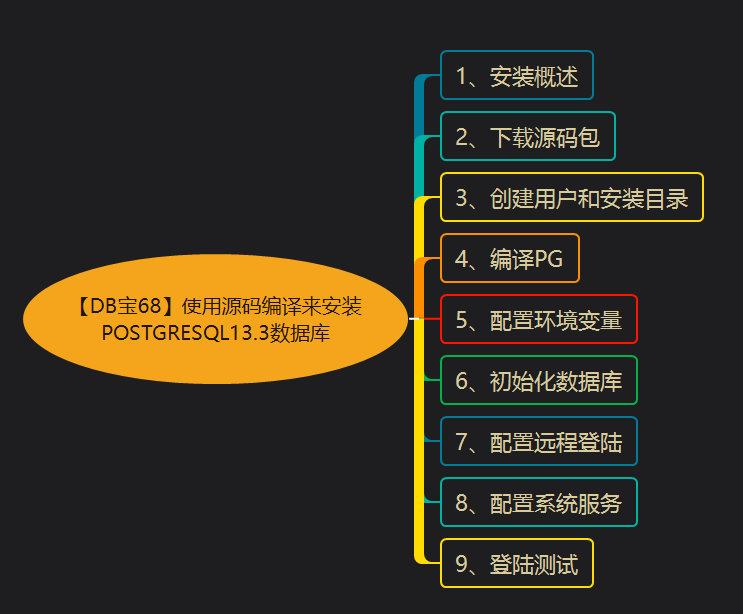
1、安装概述
PG安装方法很多,和MySQL类似,给用户提供很大的选择空间。如:RPM包安装(在线、离线)、源码编译安装、系统自带、二进制、NDB安装等。
https://yum.postgresql.org/rpmchart.php
https://yum.postgresql.org/11/redhat/rhel-6-x86_64/repoview/postgresqldbserver11.group.html
https://www.postgresql.org/ftp/source/
打开 PostgreSQL 官网 https://www.postgresql.org/,点击菜单栏上的 Download ,可以看到这里包含了很多平台的安装包,包括 Linux、Windows、Mac OS等 。
各个安装包:https://www.postgresql.org/ftp/source/
Linux 我们可以看到支持 Ubuntu 和 Red Hat 等各个平台,点击具体的平台链接,即可查看安装方法:
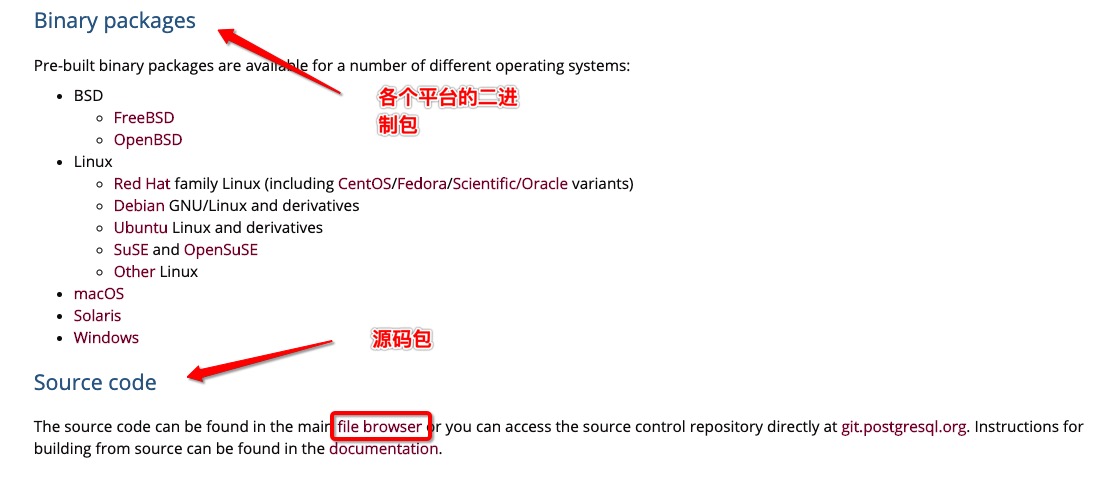
点击上图中的 file browser,我们还能下载 PostgreSQL 最新的源码。
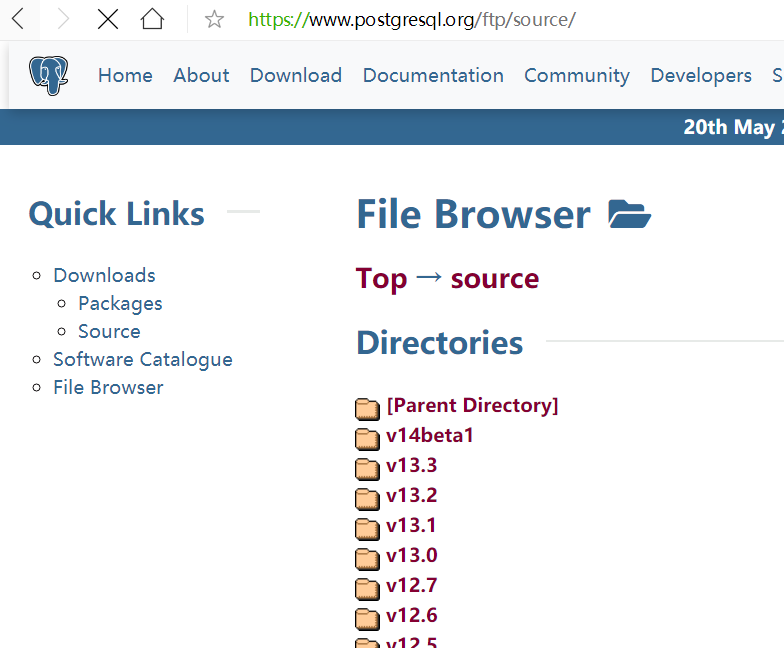
下载地址:
https://www.postgresql.org/download
https://yum.postgresql.org/repopackages.php
文档:https://www.postgresql.org/download/linux/redhat/
rpm下载:https://yum.postgresql.org/rpmchart/
生产库建议源码安装,以下方法已在9.6到13版本测试过。
2、下载源码包
源码下载地址:https://www.postgresql.org/ftp/source/
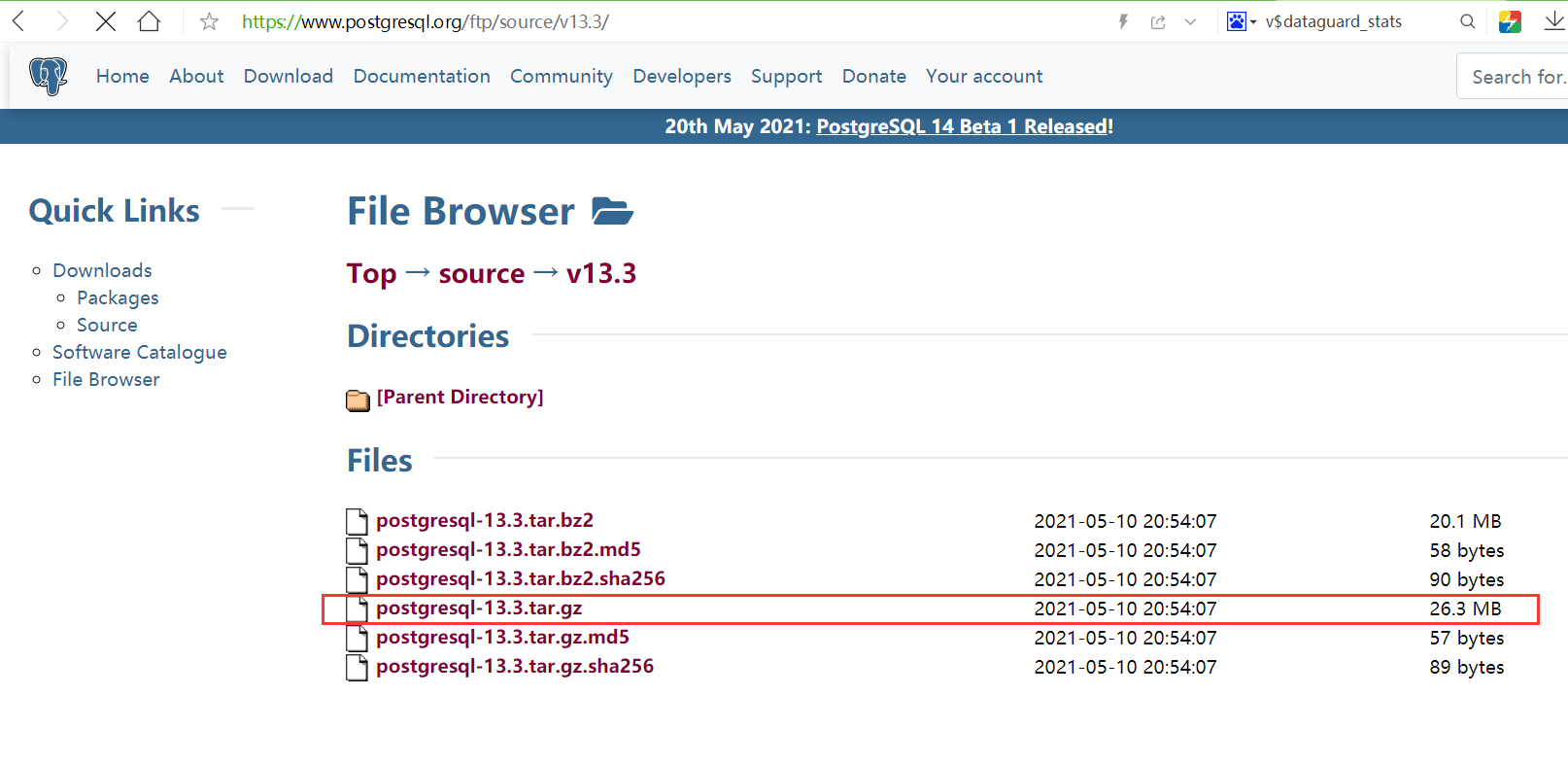
-- 下载源码包
wget https://ftp.postgresql.org/pub/source/v13.3/postgresql-13.3.tar.gz
wget https://ftp.postgresql.org/pub/source/v13.2/postgresql-13.2.tar.gz
wget https://ftp.postgresql.org/pub/source/v12.6/postgresql-12.6.tar.gz
wget https://ftp.postgresql.org/pub/source/v11.11/postgresql-11.11.tar.gz
wget https://ftp.postgresql.org/pub/source/v10.16/postgresql-10.16.tar.gz
wget https://ftp.postgresql.org/pub/source/v9.6.21/postgresql-9.6.21.tar.gz
wget https://ftp.postgresql.org/pub/source/v9.4.26/postgresql-9.4.26.tar.gz
3、创建用户和安装目录
-- 创建用户
groupadd -g 60000 pgsql
useradd -u 60000 -g pgsql pgsql
echo "lhr" | passwd --stdin pgsql
-- 创建目录
mkdir -p /postgresql/{pgdata,archive,scripts,backup,pg13,soft}
chown -R pgsql:pgsql /postgresql
chmod -R 775 /postgresql
4、编译PG
-- 安装一些依赖包
yum install -y cmake make gcc zlib gcc-c++ perl readline readline-devel zlib zlib-devel \
perl python36 tcl openssl ncurses-devel openldap pam
-- 编译
su - pgsql
cd /postgresql/soft
tar zxvf postgresql-13.3.tar.gz
cd postgresql-13.3
./configure --prefix=/postgresql/pg13 --without-readline
make -j 8 && make install
5、配置环境变量
-- 配置环境变量
cat >> ~/.bash_profile <<"EOF"
export LANG=en_US.UTF-8
export PS1="[\u@\h \W]\$ "
export PGPORT=5432
export PGDATA=/postgresql/pgdata
export PGHOME=/postgresql/pg13
export LD_LIBRARY_PATH=$PGHOME/lib:/lib64:/usr/lib64:/usr/local/lib64:/lib:/usr/lib:/usr/local/lib:$LD_LIBRARY_PATH
export PATH=$PGHOME/bin:$PATH:.
export DATE=`date +"%Y%m%d%H%M"`
export MANPATH=$PGHOME/share/man:$MANPATH
export PGHOST=$PGDATA
export PGUSER=postgres
export PGDATABASE=postgres
alias psql='rlwrap psql'
EOF
source ~/.bash_profile
6、初始化数据库
-- 初始化
su - pgsql
/postgresql/pg13/bin/initdb -D /postgresql/pgdata -E UTF8 --locale=en_US.utf8 -U postgres
7、配置远程登陆
-- 修改参数
cat >> /postgresql/pgdata/postgresql.conf <<"EOF"
listen_addresses = '*'
port=5432
unix_socket_directories='/postgresql/pgdata'
logging_collector = on
log_directory = 'pg_log'
log_filename = 'postgresql-%a.log'
log_truncate_on_rotation = on
EOF
cat > /postgresql/pgdata/pg_hba.conf << EOF
# TYPE DATABASE USER ADDRESS METHOD
local all all trust
host all all 127.0.0.1/32 trust
host all all 0.0.0.0/0 md5
host replication all 0.0.0.0/0 md5
EOF
-- 启动
su - pgsql
pg_ctl start
pg_ctl status
pg_ctl stop
-- 或:
nohup /postgresql/pg13/bin/postgres -D /postgresql/pgdata > /postgresql/pg13/pglog.out 2>&1 &
8、配置系统服务
-- 配置系统服务
cat > /etc/systemd/system/PG13.service <<"EOF"
[Unit]
Description=PostgreSQL database server
Documentation=man:postgres(1)
After=network.target
[Service]
Type=forking
User=pgsql
Group=pgsql
Environment=PGPORT=5432
Environment=PGDATA=/postgresql/pgdata
OOMScoreAdjust=-1000
ExecStart=/postgresql/pg13/bin/pg_ctl start -D ${PGDATA} -s -o "-p ${PGPORT}" -w -t 300
ExecStop=/postgresql/pg13/bin/pg_ctl stop -D ${PGDATA} -s -m fast
ExecReload=/postgresql/pg13/bin/pg_ctl reload -D ${PGDATA} -s
KillMode=mixed
KillSignal=SIGINT
TimeoutSec=0
[Install]
WantedBy=multi-user.target
EOF
使用systemctl启动PG:
systemctl daemon-reload
systemctl enable PG13
systemctl start PG13
systemctl status PG13
已启动:
[root@lhrpg postgresql]# systemctl status PG13
● PG13.service - PostgreSQL database server
Loaded: loaded (/etc/systemd/system/PG13.service; enabled; vendor preset: disabled)
Active: active (running) since Wed 2021-05-26 21:32:26 CST; 1s ago
Docs: man:postgres(1)
Process: 12473 ExecStart=/postgresql/pg13/bin/pg_ctl start -D ${PGDATA} -s -o -p ${PGPORT} -w -t 300 (code=exited, status=0/SUCCESS)
Main PID: 12475 (postgres)
CGroup: /docker/ea25b97cfa732f1ec6f188098898e8f26b64cd1bf1e9b408898d722c8a5917fb/system.slice/PG13.service
├─12475 /postgresql/pg13/bin/postgres -D /postgresql/pgdata -p 5433
├─12476 postgres: logger
├─12478 postgres: checkpointer
├─12479 postgres: background writer
├─12480 postgres: walwriter
├─12481 postgres: autovacuum launcher
├─12482 postgres: stats collector
└─12483 postgres: logical replication launcher
May 26 21:32:26 lhrpg systemd[1]: Starting PostgreSQL database server...
May 26 21:32:26 lhrpg pg_ctl[12473]: 2021-05-26 21:32:26.617 CST [12475] LOG: redirecting log output to logging collector process
May 26 21:32:26 lhrpg pg_ctl[12473]: 2021-05-26 21:32:26.617 CST [12475] HINT: Future log output will appear in directory "pg_log".
May 26 21:32:26 lhrpg systemd[1]: Started PostgreSQL database server.
9、登陆测试
-- 远程登陆
psql -U postgres -h 192.168.66.35 -d postgres -p5432
-- 从Postgresql 9.2开始,还可以使用URI格式进行远程连接:psql postgresql://myuser:mypasswd@myhost:5432/mydb
psql postgresql://postgres:lhr@192.168.66.35:5432/postgres
其中-h参数指定服务器地址,默认为127.0.0.1,默认不指定即可,-d指定连接之后选中的数据库,默认也是postgres,-U指定用户,默认是当前用户,-p 指定端口号,默认是"5432",其它更多的参数选项可以执行: ./bin/psql --help 查看。
C:\Users\lhrxxt>psql -U postgres -h 192.168.66.35 -d postgres -p5432
Password for user postgres:
psql (13.3)
Type "help" for help.
postgres=# \l
List of databases
Name | Owner | Encoding | Collate | Ctype | Access privileges
-----------+----------+----------+-------------------+-------------------+-----------------------
postgres | postgres | UTF8 | Chinese_China.936 | Chinese_China.936 |
template0 | postgres | UTF8 | Chinese_China.936 | Chinese_China.936 | =c/postgres +
| | | | | postgres=CTc/postgres
template1 | postgres | UTF8 | Chinese_China.936 | Chinese_China.936 | =c/postgres +
| | | | | postgres=CTc/postgres
(3 rows)
postgres=# CREATE DATABASE lhrdb WITH OWNER=postgres ENCODING='UTF-8';
CREATE DATABASE
postgres=# \c lhrdb
You are now connected to database "lhrdb" as user "postgres".
lhrdb=#
lhrdb=# create table student (
lhrdb(# id integer not null,
lhrdb(# name character(32),
lhrdb(# number char(5),
lhrdb(# constraint student_pkey primary key (id)
lhrdb(# );
CREATE TABLE
lhrdb=#
lhrdb=# \d student
Table "public.student"
Column | Type | Collation | Nullable | Default
--------+---------------+-----------+----------+---------
id | integer | | not null |
name | character(32) | | |
number | character(5) | | |
Indexes:
"student_pkey" PRIMARY KEY, btree (id)
lhrdb=#
lhrdb=# INSERT INTO student (id, name, number) VALUES (1, '张三', '1023');
INSERT 0 1
lhrdb=# SELECT * FROM student WHERE id=1;
id | name | number
----+------------------------------------+--------
1 | 张三 | 1023
(1 row)
安装配置完成,若有不懂,可以私聊麦老师。
- 点赞
- 收藏
- 关注作者


评论(0)